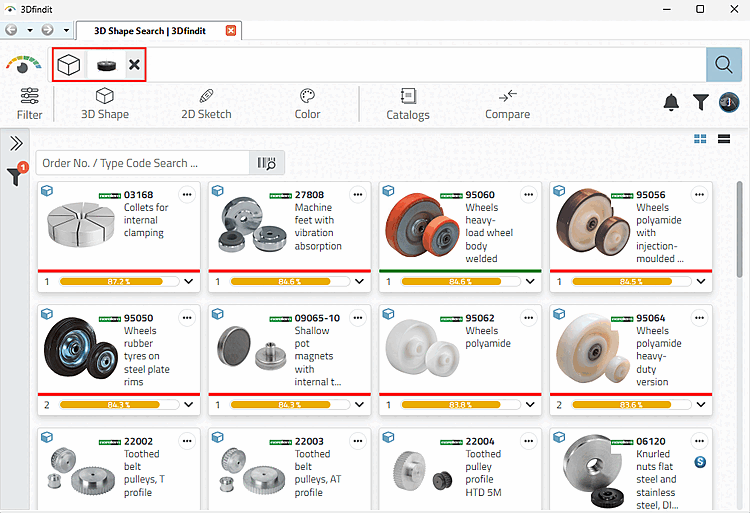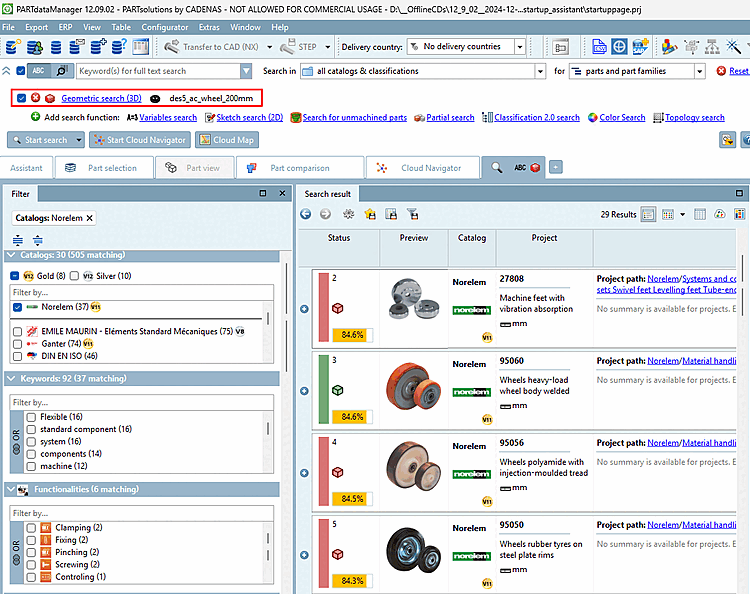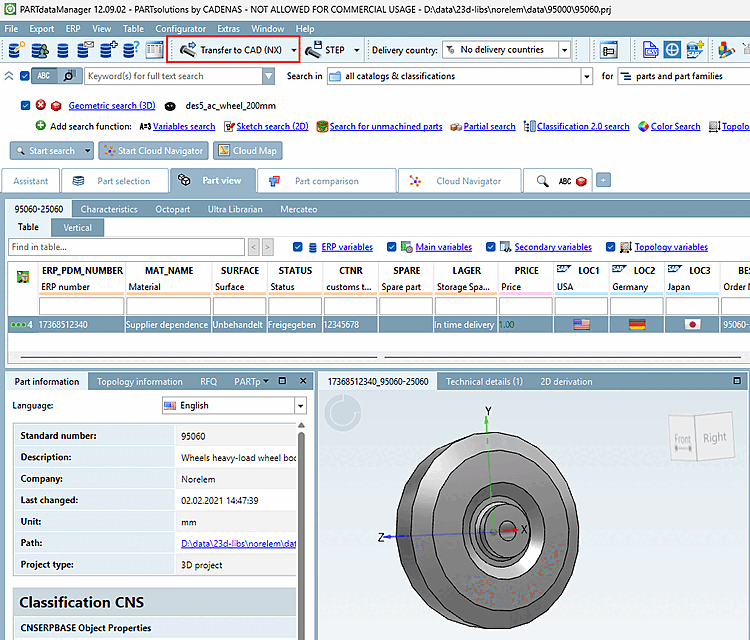Di seguito viene descritto come eseguire una ricerca geometrica di componenti nel sistema CAD. Le parti di riferimento da ricercare possono essere parti standard e acquistate, nonché parti proprie.
La ricerca geometrica (3D) [Geometric search (3D)] è adatta per ricerche indipendenti dal testo, anche come supplemento alla ricerca full text, in particolare per la ricerca nel proprio pool di pezzi, per pezzi non classificati o non registrati nell'ERP/PDM. Grazie alla sua precisione, è possibile trovare il proverbiale ago in un pagliaio.
Clic
Nel menu 3dfindit (o nella scheda
barra degli strumenti) del sistema CAD su Ricerca geometrica [Execute Geometric Search]
 .
.
-> Se il target è unico (3Dfindit o PARTdataManager ) e la parte di ricerca è unica, la ricerca viene eseguita immediatamente e il focus passa a 3Dfindit o PARTdataManager.
Se si tratta di un gruppo di montaggio, appare una finestra di dialogo:
"Nessuna selezione valida di componenti. Utilizzare il documento corrente?
: viene visualizzata la finestra di dialogo "Seleziona modello".
-> Selezionare la voce desiderata.
Se l'applicazione di destinazione è unica, il focus va direttamente su di essa e la ricerca viene eseguita. Se l'applicazione di destinazione non è unica, viene visualizzata la finestra di dialogo Seleziona applicazione.
-> Subito dopo la selezione e la conferma, il focus si sposta sull'applicazione di destinazione, la ricerca viene eseguita e i risultati vengono visualizzati.
-> La parte di ricerca viene caricata nella barra di ricerca e viene visualizzata l'immagine di anteprima corrispondente. (Entrambe le operazioni possono richiedere un certo tempo).
Quando si apre una parte, è possibile esportarla utilizzando .
I dettagli sulla ricerca geometrica [Geometric search] in 3Dfindit = ricerca di forme 3D [3D Shape Search] si trovano nella sezione Ricerca di forme 3D.
-> La parte di ricerca viene visualizzata in Funzione di ricerca La ricerca geometrica (3D) [Geometric search (3D)]
 caricata e attivata
caricata e attivata  . Viene visualizzata l'immagine di anteprima corrispondente.
(Entrambe le cose potrebbero richiedere un momento.)
. Viene visualizzata l'immagine di anteprima corrispondente.
(Entrambe le cose potrebbero richiedere un momento.)
Quando si apre una parte, è possibile utilizzando Esportazione.
I dettagli sulla ricerca geometrica [Geometric search] in PARTdataManager = Ricerca geometrica (3D) [Geometric Search (3D)] si trovano in Sezione 3.1.6.4.6, “ Ricerca geometrica (3D) ”.


![Richiamare "Esegui ricerca geometrica [Execute Geometric Search]" come esempio in NX](https://webapi.partcommunity.com/service/help/latest/pages/it/installation/doc/resources/img/img_8b69909c011e42cfaaaa4fc6047bbb2c.png)
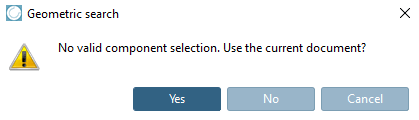
![Selezionare l'applicazione [Choose Application]](https://webapi.partcommunity.com/service/help/latest/pages/it/installation/doc/resources/img/img_daf111bc8d004104a15cbd8cc8e208ac.png)